Ubuntu 16.04에 Gibbon을 설치하는 방법
이 튜토리얼은 다음 OS 버전에 대해 존재합니다.
- 우분투 20.04(Focal Fossa)
- 우분투 16.04(Xenial Xerus)
이 페이지에서
- 요구 사항\n
- 기본 시스템 업데이트
- Apache 웹 서버 설치
- PHP 설치
- MariaDB 설치 및 구성
- Gibbon 설치
- Gibbon 웹 설치 마법사 액세스
- 결론
Gibbon은 교사와 학생의 일상적인 문제를 해결하는 데 사용할 수 있는 무료 오픈 소스 웹 기반 교육 관리 시스템입니다. Gibbon은 온라인 지원 양식, 메신저, 플래너, 외부 평가 등 많은 기능을 갖춘 매우 유연하고 확장 가능하며 테마가 가능한 애플리케이션입니다. Gibbon은 교사가 각 과목의 각 학생의 기복을 쉽게 이해할 수 있도록 돕고 가능한 모든 방법으로 학생들을 도울 수 있습니다. Gibbon은 다양한 종류의 학교에서 일반적으로 요구되는 기능을 확장하는 데 사용되는 많은 모듈과 함께 제공됩니다. 요구 사항에 따라 각 모듈을 쉽게 켜거나 끌 수 있습니다.
이 튜토리얼에서는 Ubuntu 16.04 서버에 Gibbon을 단계별로 설치합니다.
요구 사항
- 시스템에 Ubuntu 16.04 서버가 설치되어 있습니다.
- 서버에 고정 IP 주소 192.168.15.189 설정
- 서버에 sudo 사용자 설정이 있는 루트가 아닌 사용자.
기본 시스템 업데이트
Gibbon을 설치하기 전에 시스템을 최신 안정 버전으로 업데이트하는 것이 좋습니다. 다음 명령을 실행하여 이를 수행할 수 있습니다.
sudo apt-get update -y
sudo apt-get upgrade -y
시스템이 업데이트되면 시스템을 다시 시작하고 sudo 사용자로 로그인합니다.
아파치 웹 서버 설치
Gibbon을 설치하려면 Apache 웹 서버가 필요합니다. 다음 명령을 실행하여 Apache 및 기타 필수 라이브러리를 쉽게 설치할 수 있습니다.
sudo apt-get install apache2 apache2-bin libapache2-mod-php7.0 -y
Apache 웹 서버가 설치되면 Apache 서비스를 시작하고 다음 명령을 사용하여 부팅 시 시작되도록 활성화합니다.
sudo systemctl start apache2
sudo systemctl enable apache2
완료되면 PHP 설치를 진행할 수 있습니다.
PHP 설치
Gibbon에는 PHP 및 기타 PHP 라이브러리도 필요합니다. 다음 명령을 실행하여 모두 설치할 수 있습니다.
sudo apt-get install php7.0 php7.0-mcrypt php7.0-curl php7.0-gd php7.0-json php7.0-mysql php7.0-xml php7.0-zip -y
PHP를 설치한 후 PHP 설정을 조정해야 합니다. php.ini 파일을 편집하여 이 작업을 수행할 수 있습니다.
sudo nano /etc/php/7.0/cli/php.ini
다음과 같이 변경합니다.
file_uploads = On allow_url_fopen = On dispaly_errors = Off error_reporting = E_ALL & ~E_NOTICE register_globals = off magic_quotes_gpc = Off set max_input_vars = 4000
완료되면 파일을 저장하고 닫습니다.
MariaDB 설치 및 구성
다음으로 Gibbon의 데이터베이스를 저장하기 위해 MariaDB가 필요합니다. 다음 명령을 실행하여 설치할 수 있습니다.
sudo apt-get install mariadb-server mariadb-client -y
MariaDB를 설치한 후 먼저 보안을 설정해야 합니다. 다음 명령을 실행하여 보안을 설정할 수 있습니다.
sudo mysql_secure_installation
아래와 같이 모든 질문에 답하십시오.
NOTE: RUNNING ALL PARTS OF THIS SCRIPT IS RECOMMENDED FOR ALL MariaDB
SERVERS IN PRODUCTION USE! PLEASE READ EACH STEP CAREFULLY!
In order to log into MariaDB to secure it, we'll need the current
password for the root user. If you've just installed MariaDB, and
you haven't set the root password yet, the password will be blank,
so you should just press enter here.
Enter current password for root (enter for none):
OK, successfully used password, moving on...
Setting the root password ensures that nobody can log into the MariaDB
root user without the proper authorisation.
You already have a root password set, so you can safely answer 'n'.
Change the root password? [Y/n] n
... skipping.
By default, a MariaDB installation has an anonymous user, allowing anyone
to log into MariaDB without having to have a user account created for
them. This is intended only for testing, and to make the installation
go a bit smoother. You should remove them before moving into a
production environment.
Remove anonymous users? [Y/n] Y
... Success!
Normally, root should only be allowed to connect from 'localhost'. This
ensures that someone cannot guess at the root password from the network.
Disallow root login remotely? [Y/n] Y
... Success!
By default, MariaDB comes with a database named 'test' that anyone can
access. This is also intended only for testing, and should be removed
before moving into a production environment.
Remove test database and access to it? [Y/n] Y
- Dropping test database...
... Success!
- Removing privileges on test database...
... Success!
Reloading the privilege tables will ensure that all changes made so far
will take effect immediately.
Reload privilege tables now? [Y/n] Y
... Success!
Cleaning up...
All done! If you've completed all of the above steps, your MariaDB
installation should now be secure.
Thanks for using MariaDB!
MariaDB가 보호되면 다음 명령을 사용하여 MariaDB 콘솔에 로그인합니다.
mysql -u root -p
루트 암호를 입력하고 다음 명령을 사용하여 Gibbon용 데이터베이스를 생성합니다.
MariaDB [(none)]>CREATE DATABASE gibbon_db;
Gibbon에 대한 데이터베이스를 생성한 후 다음 명령을 사용하여 사용자 이름과 암호를 생성합니다.
MariaDB [(none)]>CREATE USER 'gibbon'@'localhost' IDENTIFIED BY 'password';
다음으로 다음 명령을 사용하여 Gibbon 데이터베이스에 권한을 부여합니다.
MariaDB [(none)]>GRANT ALL PRIVILEGES ON gibbon_db.* TO 'gibbon'@'localhost';
다음으로 FLUSH PRIVILEGES 명령을 실행하여 권한 테이블이 MariaDB에 의해 다시 로드되고 새 자격 증명을 사용할 수 있도록 합니다.
MariaDB [(none)]>FLUSH PRIVILEGES;
마지막으로 다음 명령을 사용하여 MariaDB 콘솔을 종료합니다.
MariaDB [(none)]>\q
기본 설치
Gibbon 공식 웹 사이트에서 최신 버전의 Gibbon을 다운로드할 수 있습니다. 다음 명령을 실행하여 다운로드합니다.
wget https://github.com/GibbonEdu/core/archive/v14.0.00.zip
Gibbon을 다운로드한 후 다음 명령을 사용하여 다운로드한 파일의 압축을 풉니다.
unzip v14.0.00.zip
다음으로 추출된 디렉터리를 Apache 웹 루트 디렉터리로 이동합니다.
sudo mv core-14.0.00 /var/www/html/gibbon
다음으로 gibbon 디렉토리의 소유권을 변경하고 필요한 권한도 부여해야 합니다.
sudo chown -R www-data:www-data /var/www/html/gibbon
sudo chmod -R 777 /var/www/html/gibbon
다음으로 Gibbon용 Apache 가상 호스트 파일을 만들어야 합니다. /etc/apache2/sites-available/ 디렉토리 안에 gibbon.conf 파일을 생성하여 이를 수행할 수 있습니다.
sudo nano /etc/apache2/sites-available/gibbon.conf
다음 줄을 추가합니다.
<VirtualHost *:80> ServerAdmin DocumentRoot "/var/www/html/gibbon/" ServerName yourdomain.com ServerAlias www.yourdomain.com <<Directory "/var/www/html/gibbon/"> Options FollowSymLinks AllowOverride All Order allow,deny allow from all </Directory> ErrorLog /var/log/apache2/gibbon-error_log CustomLog /var/log/apache2/gibbon-access_log common </VirtualHost>
완료되면 파일을 저장하고 닫은 후 다음 명령을 사용하여 virtualhost 파일을 활성화하십시오.
sudo a2ensite gibbon
마지막으로 apache2 서비스를 다시 시작하여 새 가상 호스트 구성을 읽도록 합니다.
sudo systemctl restart apache2
Gibbon 웹 설치 마법사에 액세스
Gibbon은 포트 80에서 실행되므로 Gibbon에 액세스하기 전에 UFW 방화벽을 통해 포트 80을 허용해야 합니다. 기본적으로 UFW 방화벽은 Ubuntu 16.04에서 비활성화되어 있으므로 먼저 활성화해야 합니다.
sudo ufw enable
그런 다음 다음 명령을 실행하여 UFW 방화벽을 통해 포트 80을 허용합니다.
sudo ufw allow 80
방화벽이 구성되면 웹 브라우저를 열고 URL http://yourdomain.com으로 이동하면 아래 이미지와 같이 Gibbon 웹 설치 마법사로 리디렉션됩니다.
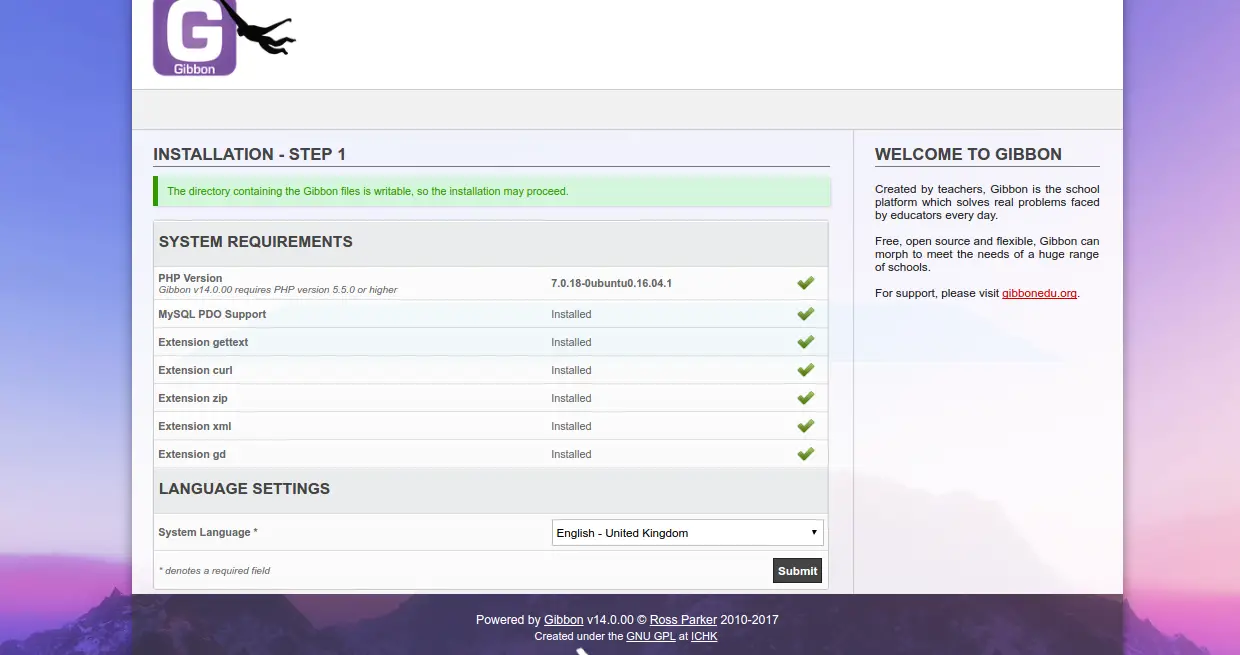
여기에서 모든 시스템 요구 사항을 확인하고 영어를 시스템 언어로 선택한 다음 제출 버튼을 클릭하면 다음 이미지가 표시됩니다.
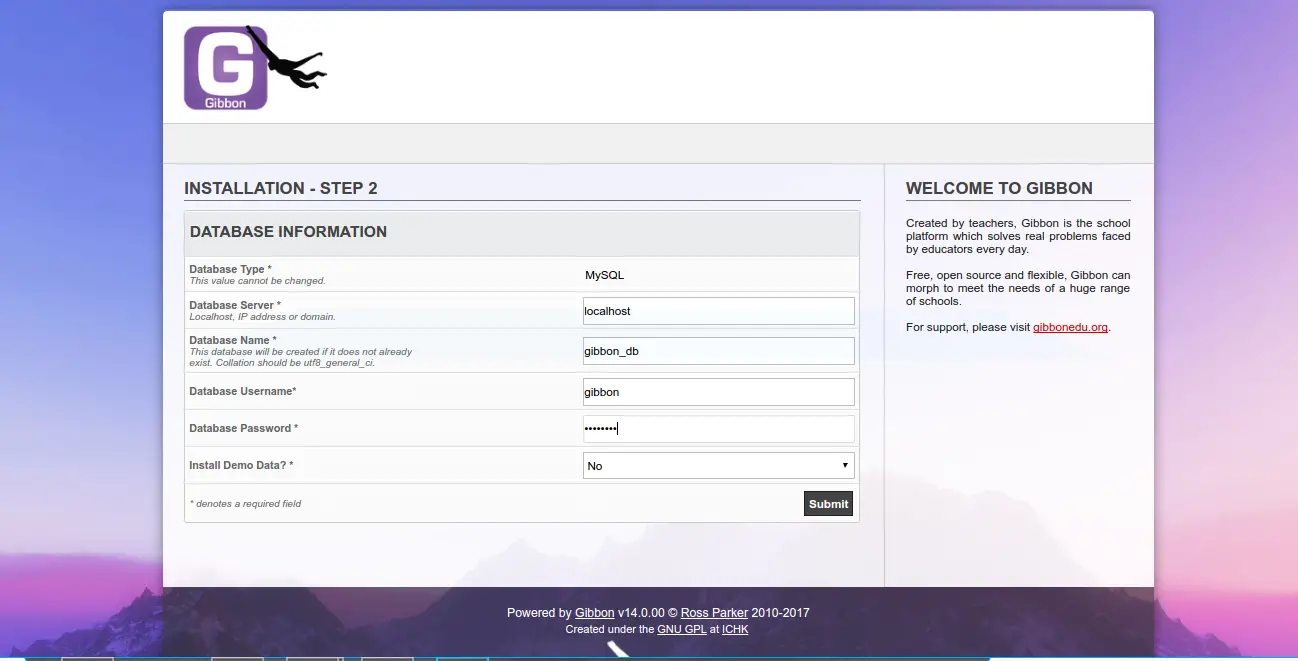
데이터베이스 구성 페이지에서 데이터베이스 이름, 사용자 이름 및 비밀번호를 제공한 다음 제출 버튼을 클릭하면 다음 페이지가 표시됩니다.


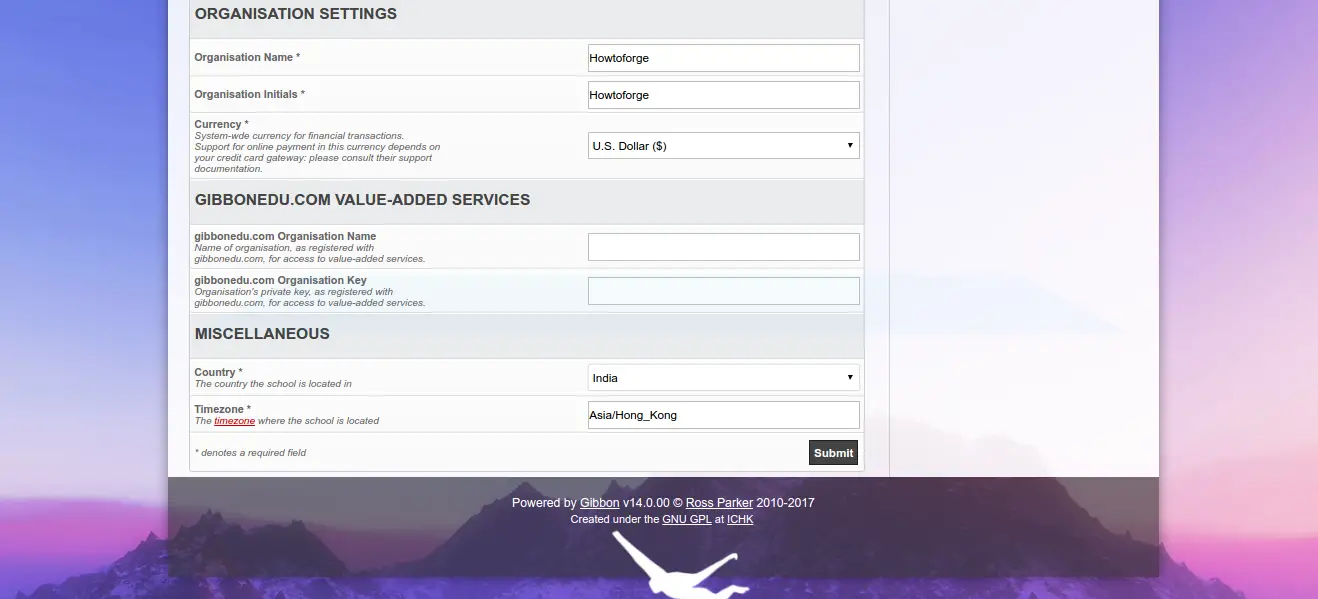
계정 구성, 시스템 설정 및 조직 설정에서 필요한 모든 정보를 제공하고 제출 버튼을 클릭하십시오. Gibbon이 성공적으로 설치되면 다음 페이지가 표시됩니다.
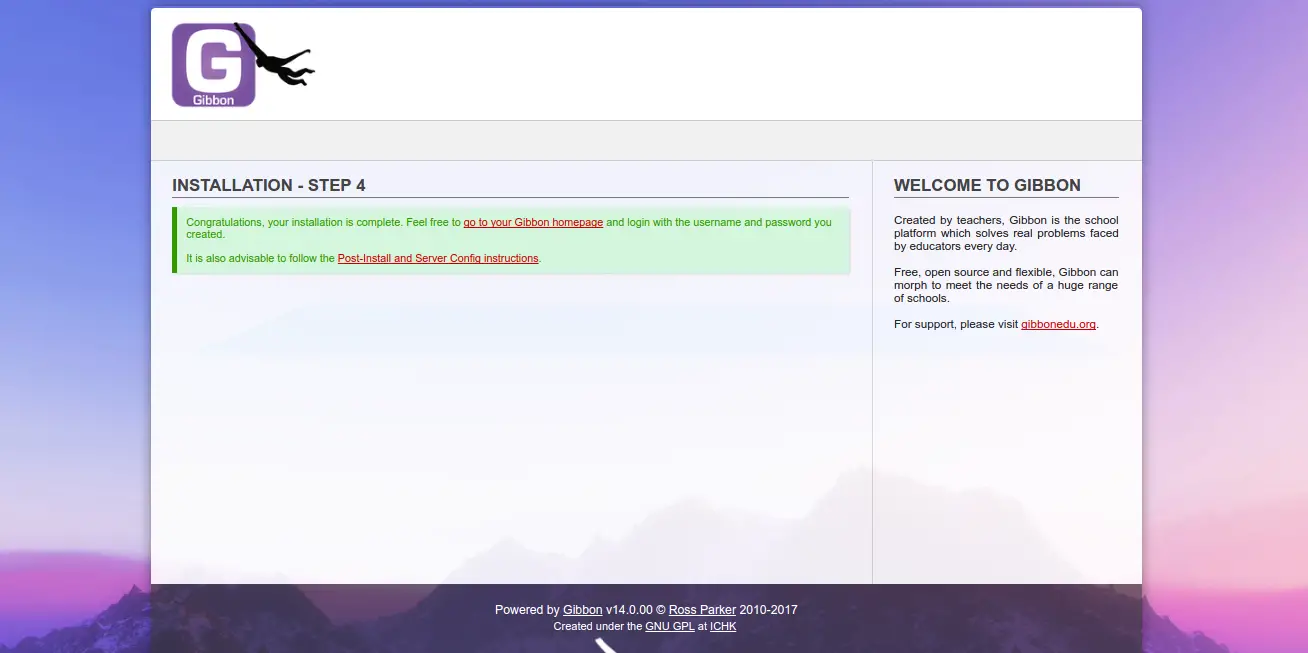
다음으로 Gibbon 홈페이지로 이동을 클릭하면 다음 이미지에 Gibbon 로그인 페이지가 표시됩니다.
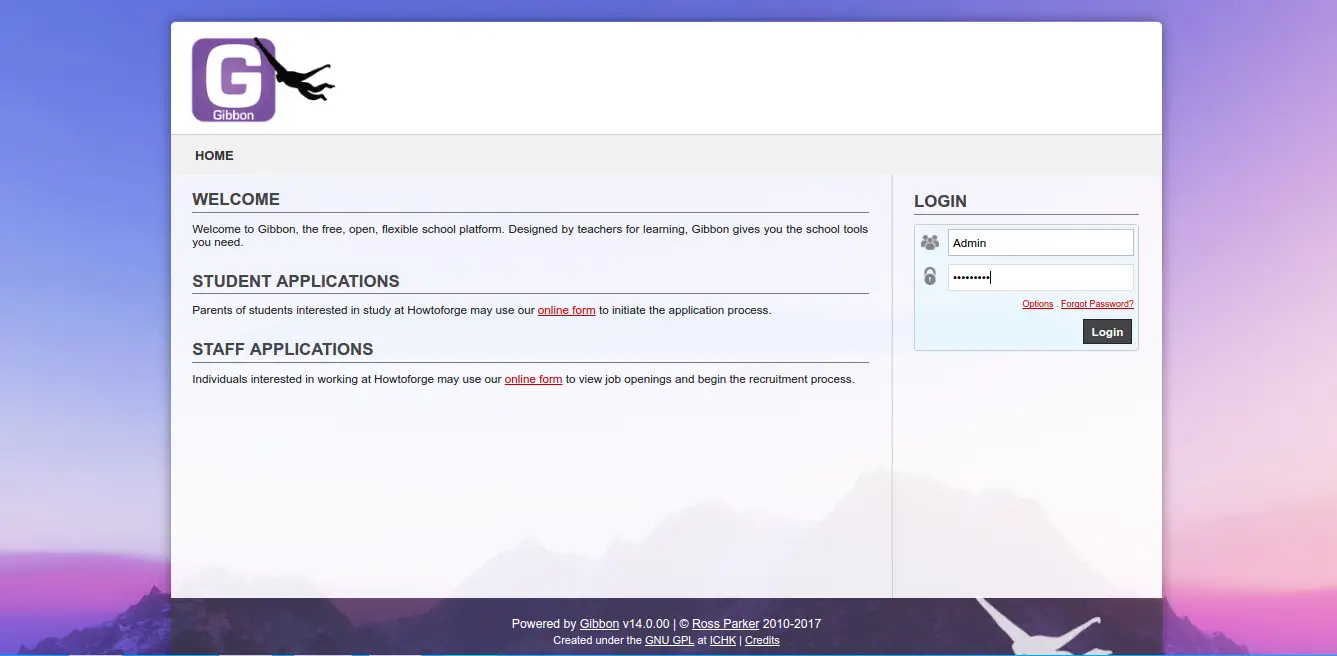
관리자 자격 증명을 제공하고 로그인 버튼을 클릭하면 다음 이미지에 Gibbon 기본 대시보드가 표시됩니다.
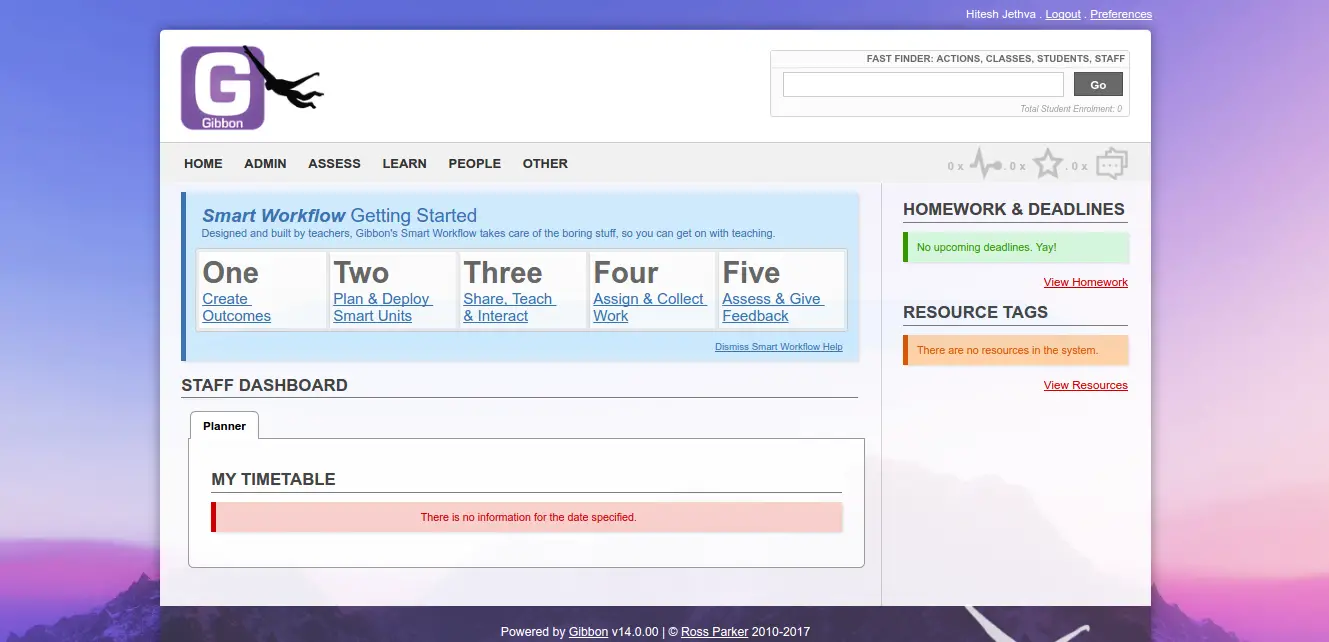
Gibbon을 설치한 후 공개적으로 쓸 수 없도록 모든 Gibbon 파일의 권한을 설정하는 것이 좋습니다. 다음 명령을 실행하여 이를 수행할 수 있습니다.
sudo chmod -R 755 /var/www/html/gibbon
결론
축하해요! Ubuntu 16.04 서버에 Gibbon을 성공적으로 설치하고 구성했습니다. 추가 도움말이나 유용한 정보는 공식 Gibbon 웹사이트에서 확인할 수 있습니다.